 Titelseite > Software-Tutorial > So beheben Sie keine SMS-Benachrichtigungen oder Töne auf dem iPhone: 15+ Lösungen
Titelseite > Software-Tutorial > So beheben Sie keine SMS-Benachrichtigungen oder Töne auf dem iPhone: 15+ Lösungen
So beheben Sie keine SMS-Benachrichtigungen oder Töne auf dem iPhone: 15+ Lösungen
Wenn auf Ihrem iPhone keine Textnachrichten angezeigt werden, Ihr Gerät keine Benachrichtigungen für eine eingehende SMS oder iMessage anzeigt oder Ihr gesperrtes iPhone keinen Ton von sich gibt, wenn Sie eine Textnachricht erhalten, sehen Sie sich diese praktischen Lösungen an solche Probleme beheben.
1. Benachrichtigungseinstellungen für Nachrichten überprüfen
Wenn Textnachrichten auf Ihrem iPhone nicht als Benachrichtigungen angezeigt werden, stellen Sie sicher, dass die Nachrichten-App sie auf dem Sperrbildschirm, im Benachrichtigungscenter usw. anzeigen darf. und anderswo.
Befolgen Sie dazu diese einfachen Anweisungen:
Öffnen Sie die Einstellungen und tippen Sie auf Benachrichtigungen > Nachrichten. Stellen Sie sicher, dass „Benachrichtigungen zulassen“ grün ist. Aktivieren Sie als Nächstes die Kontrollkästchen für Sperrbildschirm, Benachrichtigungscenter und Banner. Tippen Sie auf Töne und wählen Sie einen lauten Nachrichtenton. Wenn der eigentliche Nachrichteninhalt nicht auf dem Sperrbildschirm Ihres iPhones angezeigt wird, tippen Sie auf „Vorschau anzeigen“ und wählen Sie „Immer“.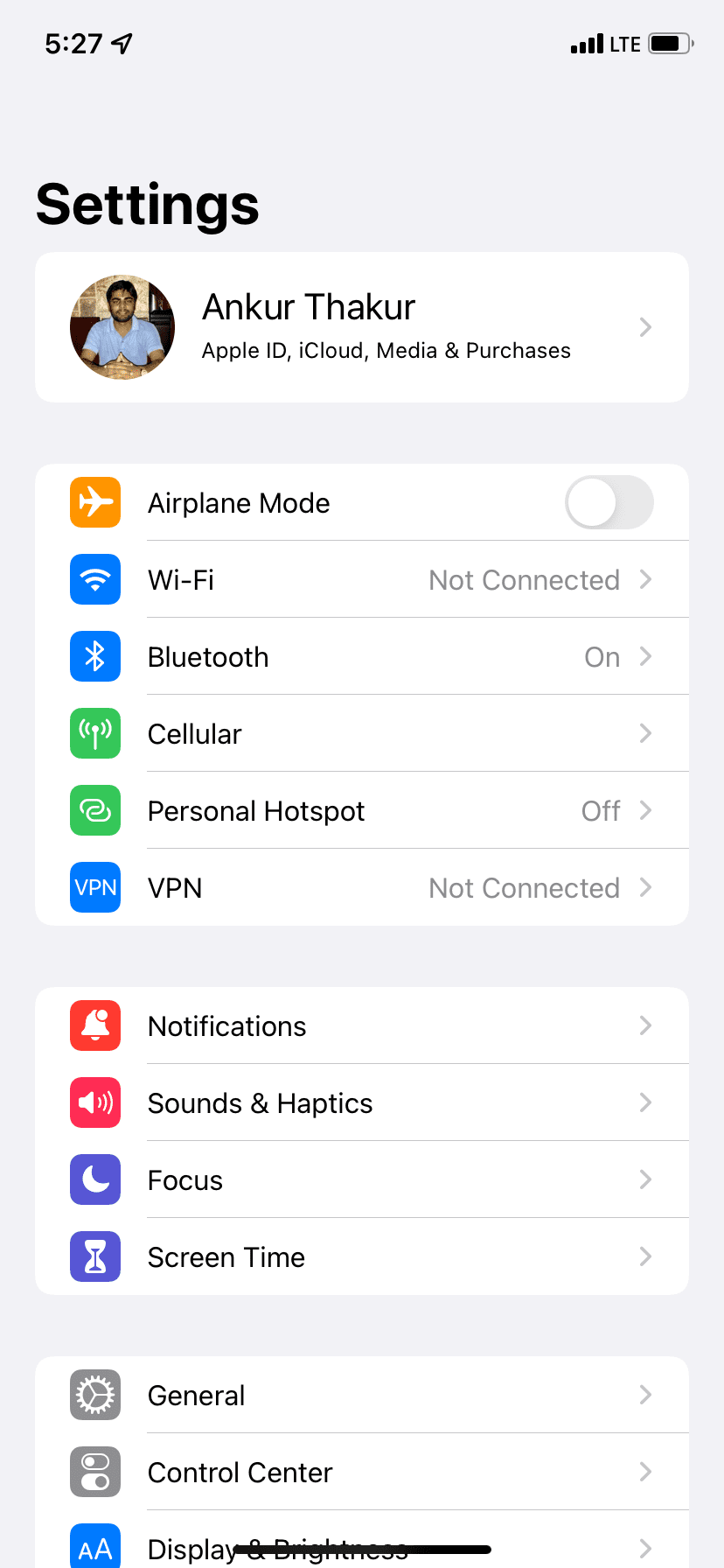
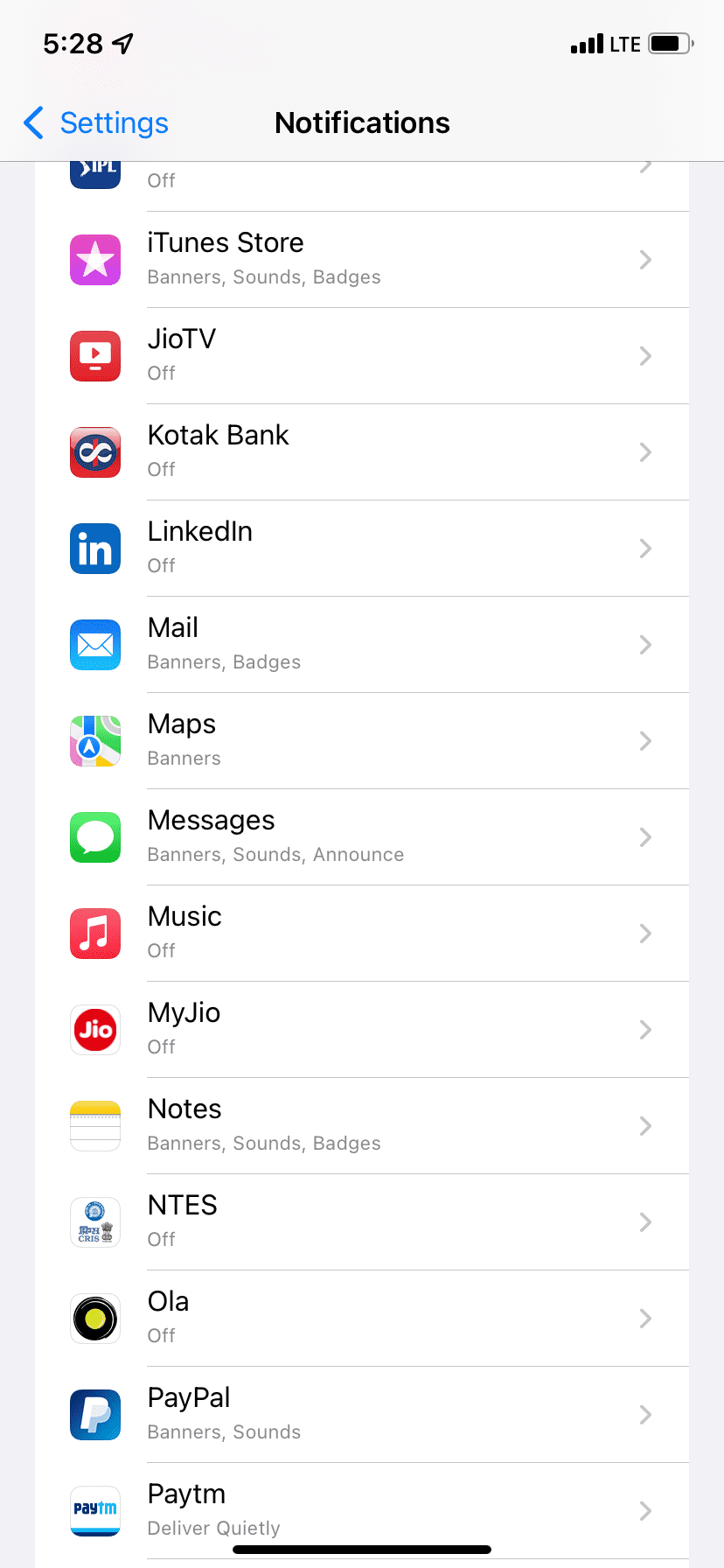
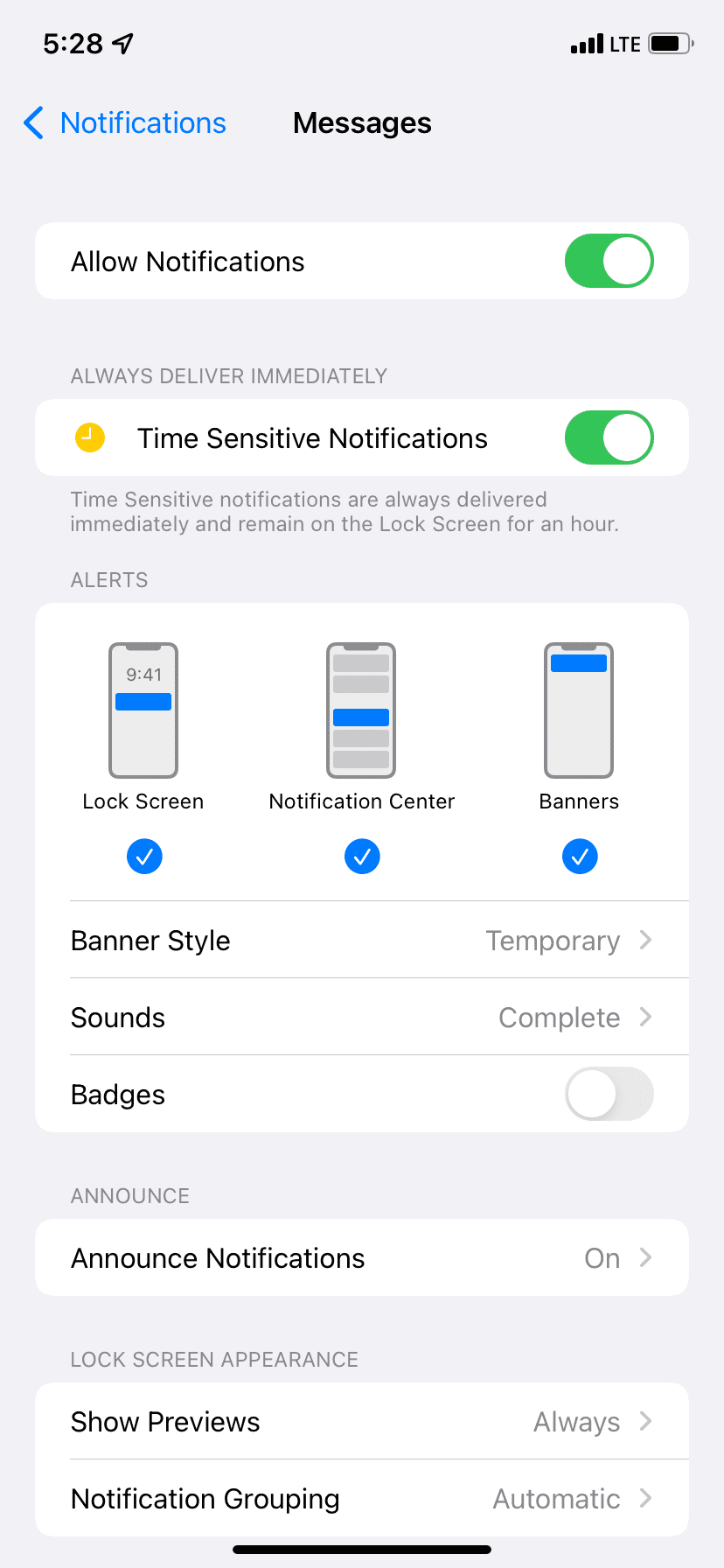
Nachdem Sie die oben genannten Schritte ausgeführt haben, sollten neue Textnachrichten per SMS und iMessage auf Ihrem iPhone angezeigt werden und einen Ton ertönen lassen, wenn das Gerät gesperrt ist.
2. Stellen Sie sicher, dass die Person nicht stummgeschaltet ist
Wenn Sie sich fragen, warum Ihr iPhone Sie nicht benachrichtigt, wenn Sie eine SMS von einer Person erhalten, haben Sie diese Person möglicherweise stummgeschaltet. Sobald Sie eine Person oder Gruppe stumm schalten, benachrichtigt Sie Ihr iPhone nicht, wenn Ihnen eine neue SMS oder iMessage gesendet wird. Nachfolgend erfahren Sie, wie Sie dieses Problem beheben können:
Öffnen Sie die Nachrichten-App und gehen Sie Ihre Konversationen durch. Wischen Sie in der Konversation mit dem grauen, durchgestrichenen Glockensymbol nach links. Tippen Sie nun auf das Glockensymbol, um die Stummschaltung dieses Nachrichtenthreads aufzuheben und Benachrichtigungen zu erhalten.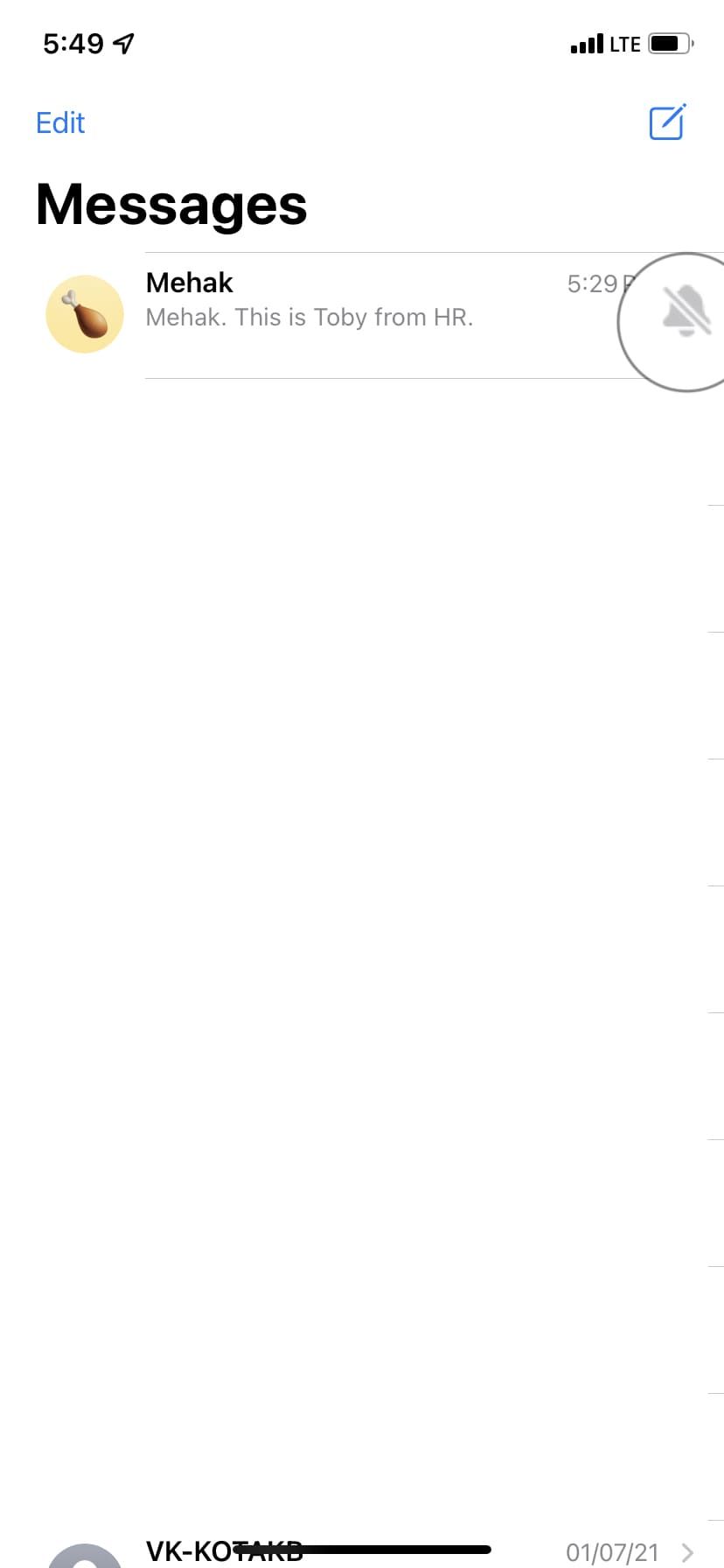
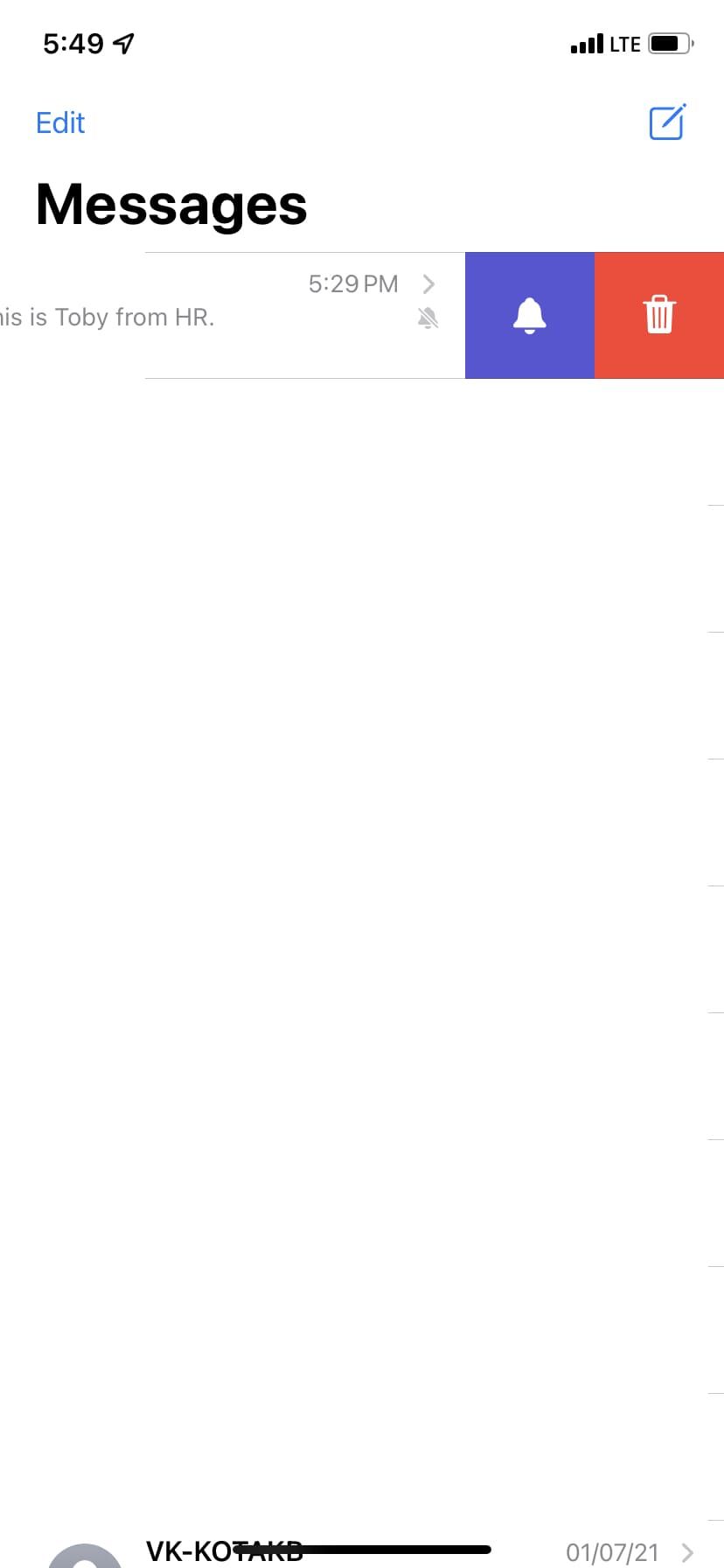
3. Deaktivieren Sie den Lautlos-Modus und den Fokus
Nachdem Sie Ihr iPhone in den Lautlos-Modus versetzt haben, ertönt bei neuen Texten kein Benachrichtigungston. Um dieses Problem zu beheben, schalten Sie den Stummmodus aus, indem Sie den Stummschalter über den Lautstärketasten Ihres iPhones nach oben drücken.
Zweitens: Wenn sich Ihr iPhone im Fokusmodus (oder „Bitte nicht stören“) befindet, vibriert es nicht und gibt bei neuen Texten keinen Ton ab. Sie können dies beheben, indem Sie das iOS-Kontrollzentrum öffnen und sicherstellen, dass der Fokusschalter (Mondsichelsymbol) nicht lila ist. Wenn dies der Fall ist, tippen Sie darauf, um die Funktion auszuschalten.
Allerdings können Sie Fokusmodi einrichten, mit denen Sie konfigurieren können, von welchen Apps und Personen Sie Benachrichtigungen zulassen möchten.
4. Beenden der Nachrichten-App erzwingen
Wischen Sie auf iPhones mit Face ID langsam von unten nach oben zur Mitte des Bildschirms, während Sie sich in der Nachrichten-App befinden, und halten Sie die Maustaste gedrückt, bis Sie Folgendes sehen: der App-Umschalter. Wischen Sie nun auf der Nachrichten-App-Karte nach oben, um das Beenden zu erzwingen.
Wenn Sie hingegen ein iPhone mit einer Home-Taste haben, drücken Sie schnell zweimal darauf, um den App Switcher aufzurufen, und wischen Sie dann über die Nachrichten-App-Karte nach oben, um das Schließen zu erzwingen.
Öffnen Sie diese App nach ein paar Sekunden erneut. Dies sollte hoffentlich die Benachrichtigungsprobleme beheben.
5. Stellen Sie sicher, dass iMessage aktiviert ist.
Bevor Sie fortfahren, müssen Sie unbedingt überprüfen, ob iMessage aktiviert und eingeschaltet ist oder nicht. Gehen Sie dazu zu Einstellungen > Nachrichten und stellen Sie sicher, dass iMessage aktiviert ist.
Tippen Sie anschließend auf „Senden & Empfangen“ und überprüfen Sie, ob Sie hier die richtige Telefonnummer und E-Mail-Adresse angegeben haben. Danach sollten Sie wieder Benachrichtigungen erhalten.
6. Starten Sie Ihr iPhone neu
Oftmals funktionieren Dinge auf Ihrem iPhone aufgrund vorübergehender Störungen nicht richtig. Normalerweise behebt ein schneller Neustart diese Probleme.
Um Ihr iPhone auszuschalten, verwenden Sie die physischen Tasten oder gehen Sie zu Einstellungen > Allgemein und tippen Sie auf Herunterfahren. Schalten Sie Ihr iPhone nach einer Minute ein, indem Sie entweder den Netzschalter drücken oder Ihr Ladegerät anschließen.
7. Filtern unbekannter Absender deaktivieren
Mit dem iPhone können Sie Spam und Textnachrichten von unbekannten Personen automatisch filtern. Wenn Sie dies aktivieren, kann es in seltenen Fällen vorkommen, dass Ihnen einige aussagekräftige Textbenachrichtigungen entgehen. Wenn Ihnen außerdem jemand, der nicht in Ihrer Kontaktliste enthalten ist, eine Nachricht sendet, sortiert die Nachrichten-App seinen Text in eine separate Liste und benachrichtigt Sie nicht darüber.
Um dies zu beheben, gehen Sie zu Einstellungen > Nachrichten > Unbekannt und Spam und deaktivieren Sie „Unbekannte Absender filtern“.
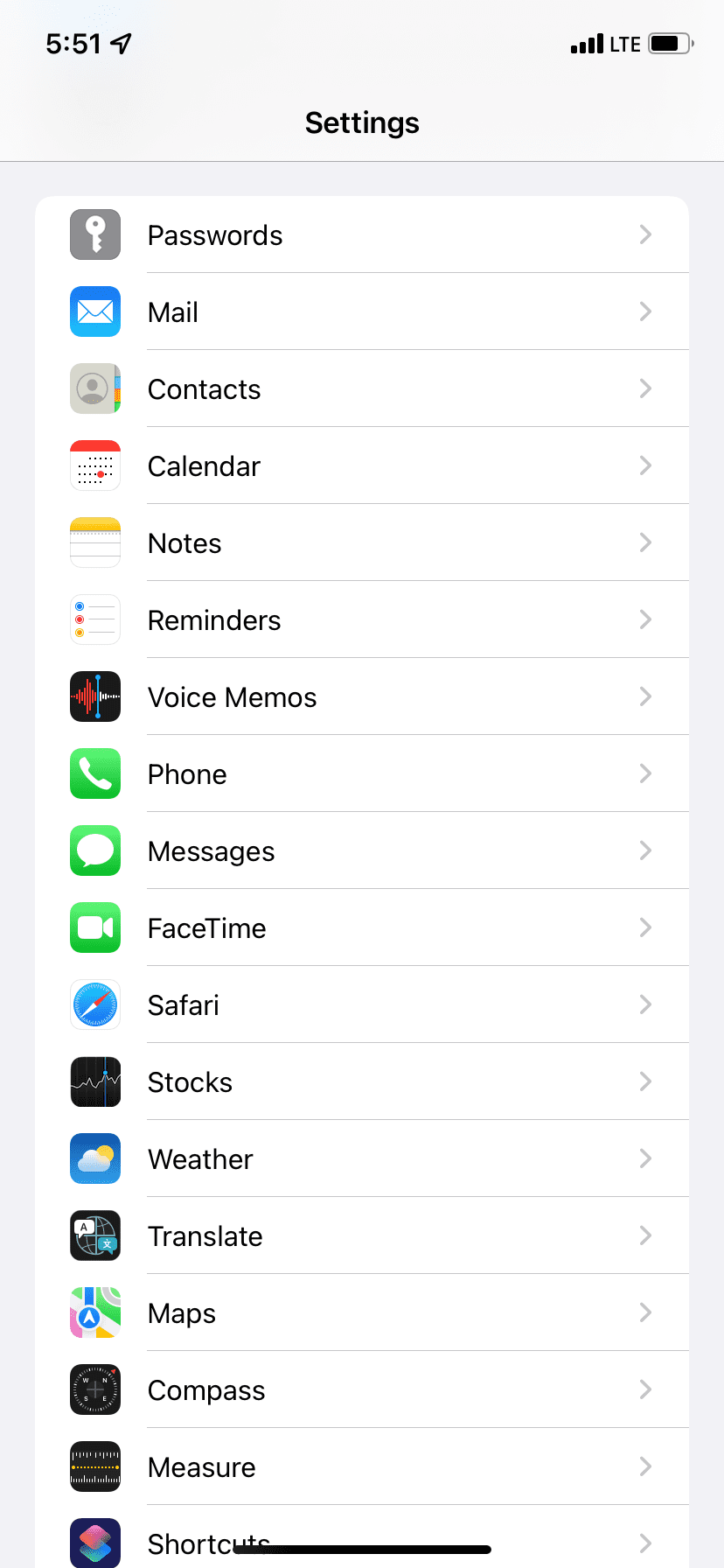
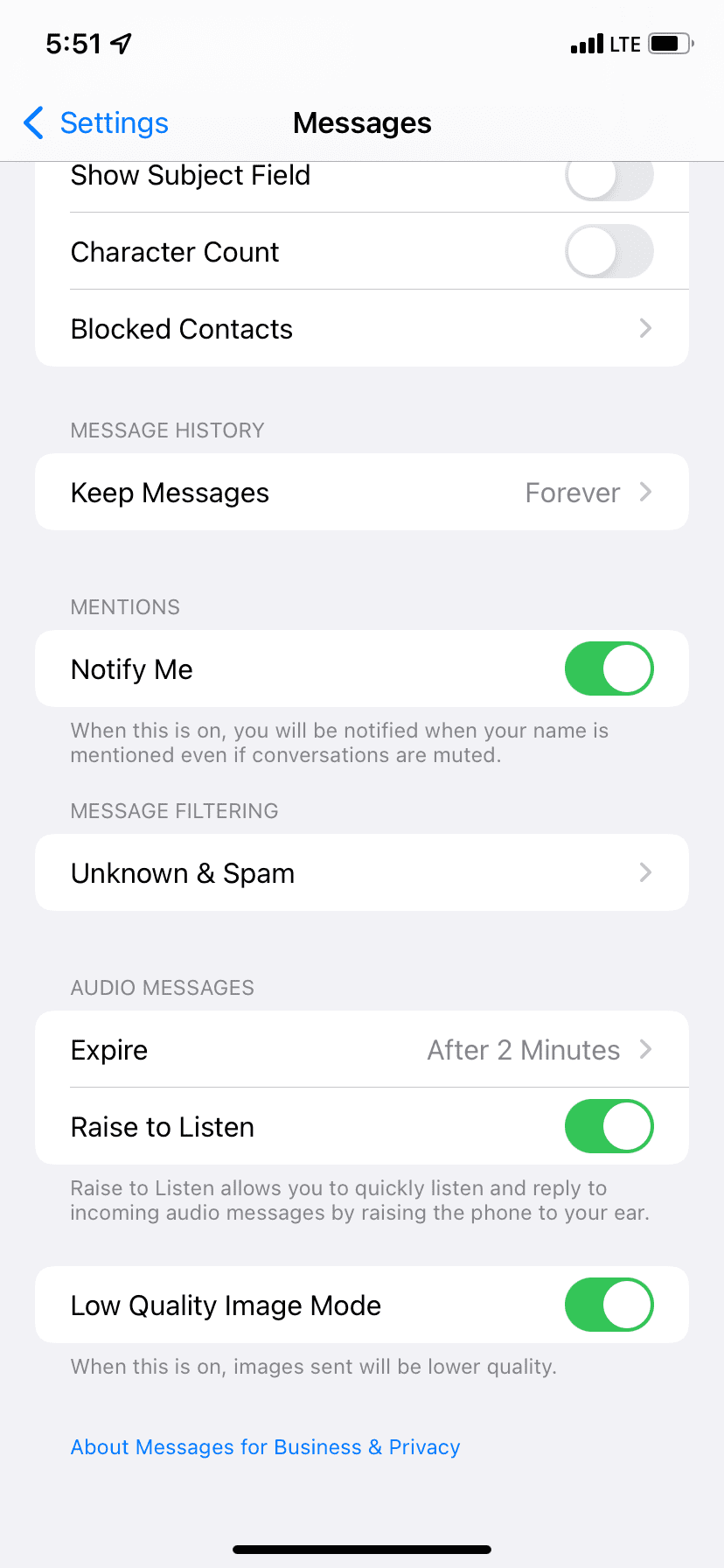
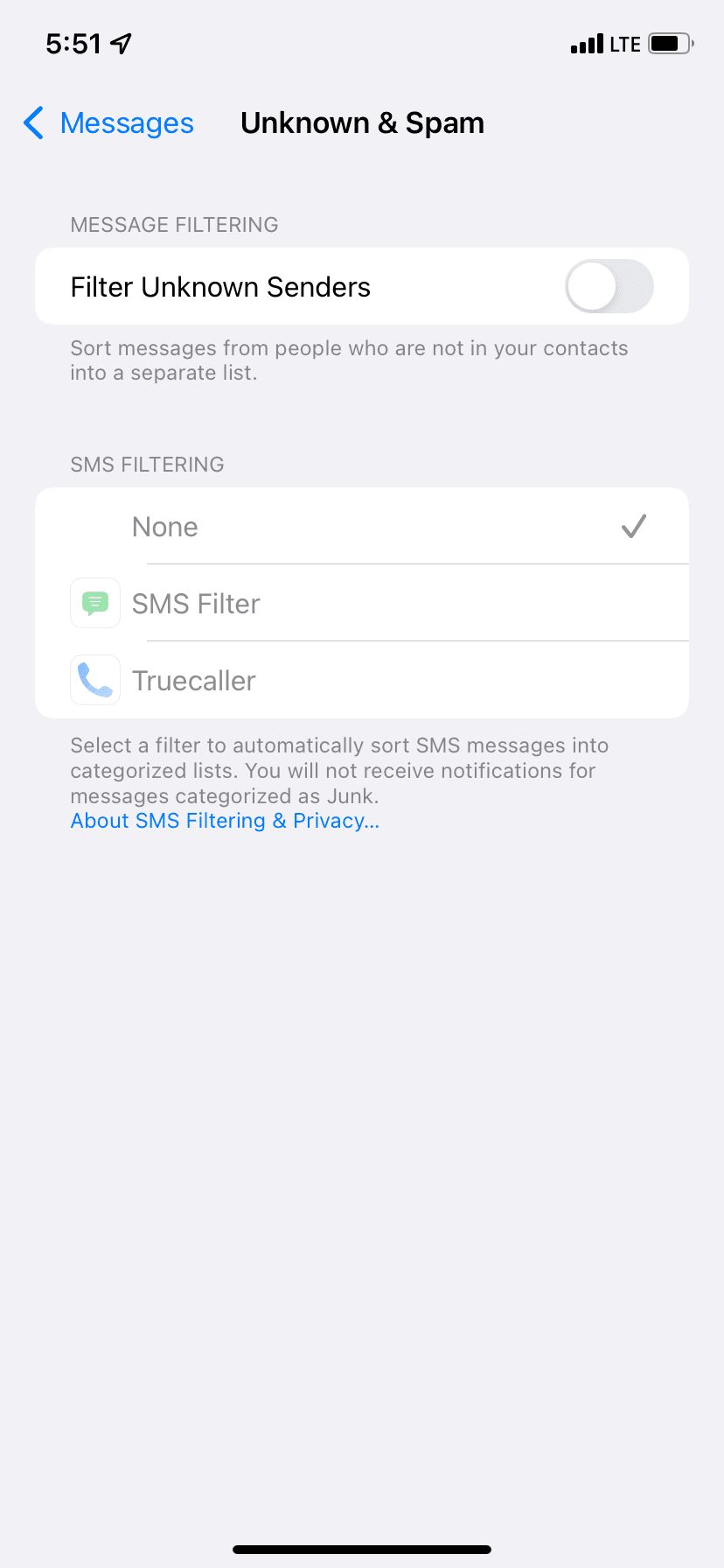
8. Bluetooth-Geräte trennen
Wenn Sie Bluetooth-Kopfhörer oder -Geräte vergessen und mit Ihrem iPhone verbunden lassen, wird der Ton der neuen Textnachricht möglicherweise stattdessen darüber ausgegeben des Lautsprechers auf dem Gerät. Um dieses Problem zu beheben, öffnen Sie die App „Einstellungen“ und schalten Sie Bluetooth aus. Alternativ können Sie diese Geräte vom iOS Control Center trennen, indem Sie auf das Bluetooth-Symbol tippen.
9. Stellen Sie sicher, dass die Person nicht blockiert ist
Es ist unwahrscheinlich, dass Sie glauben, dass Ihnen jemand keine Nachrichten sendet, weil Sie sie versehentlich oder absichtlich blockiert haben. Dennoch ist es sinnvoll zu wissen, wie dieses Problem behoben werden kann, wenn Sie vermuten, dass dies der Fall ist.
Nachdem Sie eine Person blockiert haben, kann sie Sie weder anrufen noch Ihnen eine SMS senden. Wenn Sie keine SMS von einer bestimmten Person erhalten, stellen Sie sicher, dass diese nicht (versehentlich oder absichtlich) zur Sperrliste hinzugefügt wird.
Öffnen Sie die Einstellungen und tippen Sie auf Nachrichten. Tippen Sie auf Blockierte Kontakte. Wenn die Person hier aufgeführt ist, wischen Sie über ihren Namen oder ihre Nummer nach links und tippen Sie auf „Blockierung aufheben“.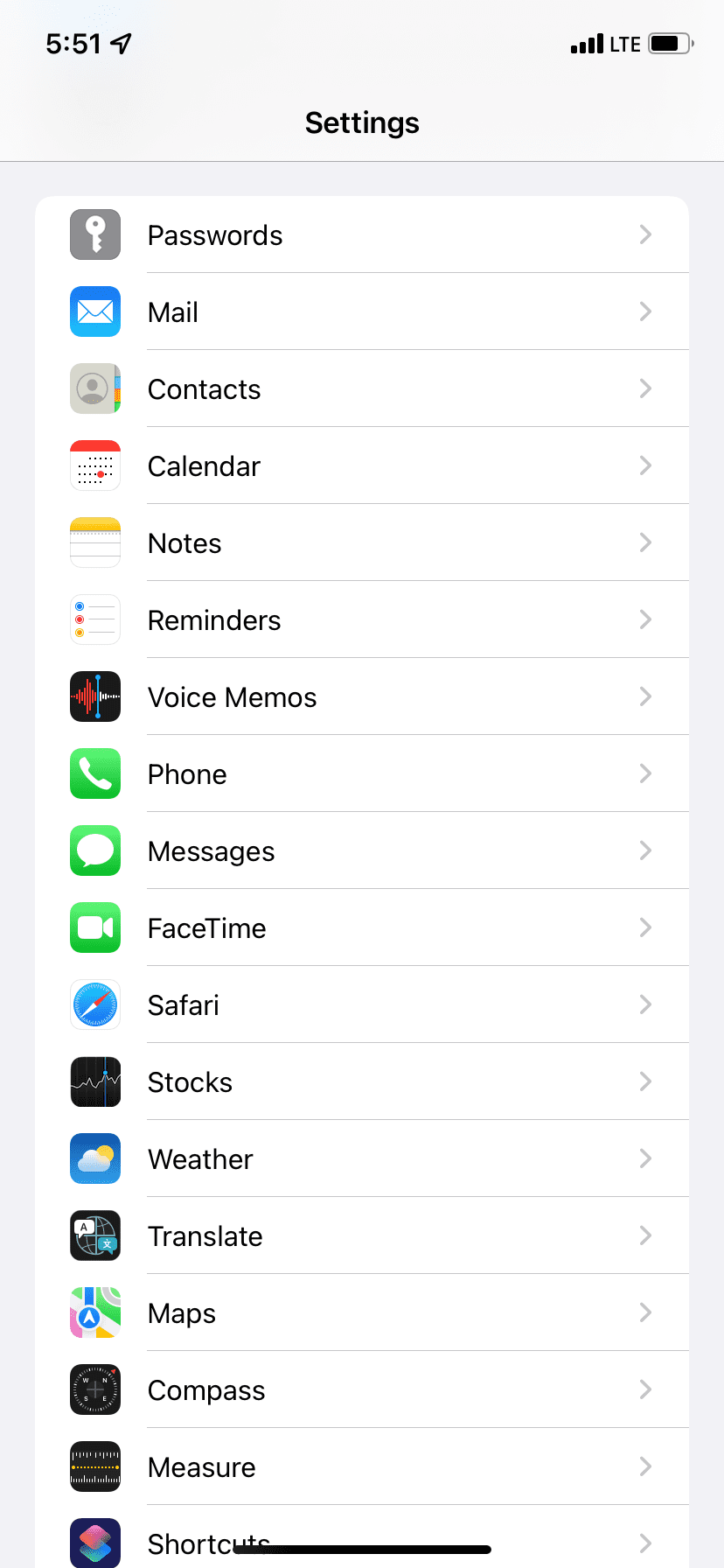
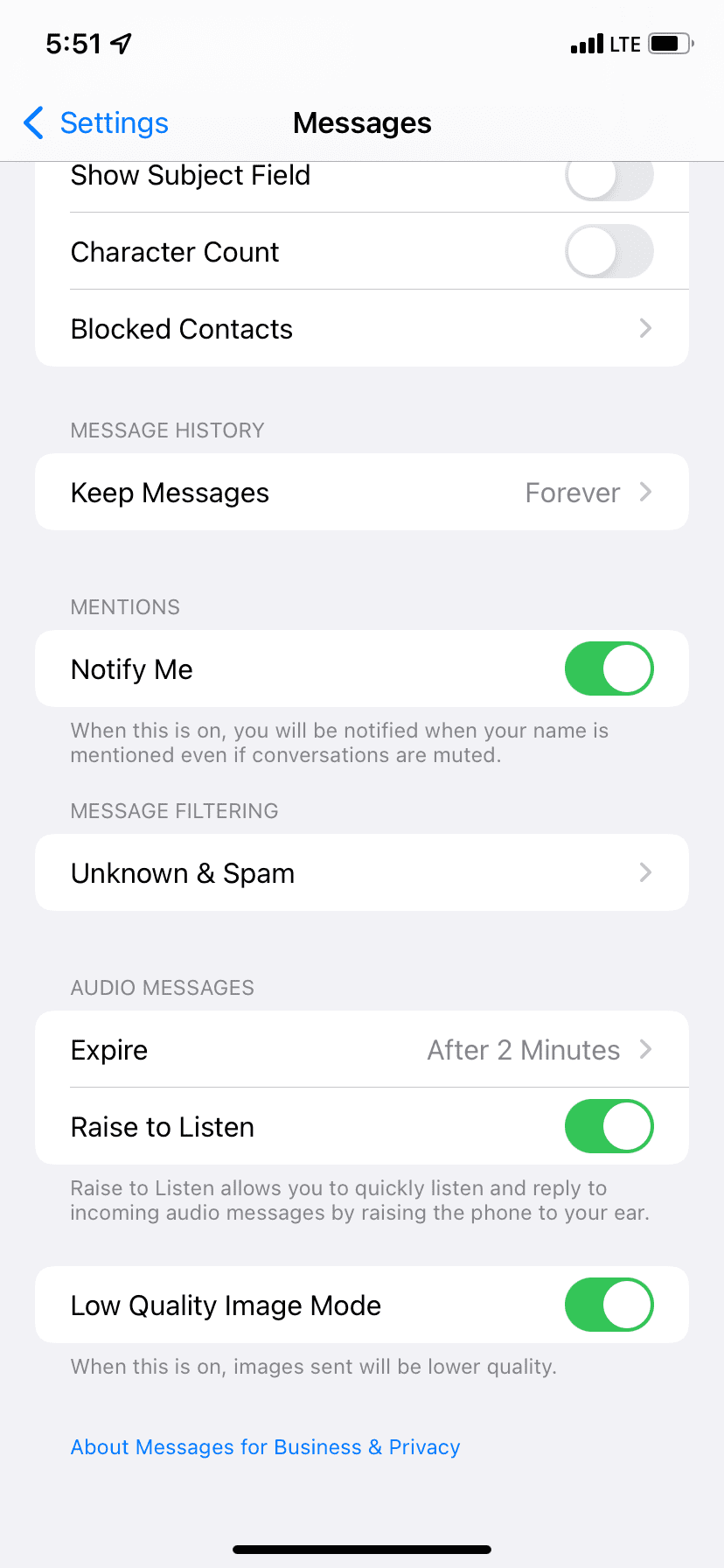
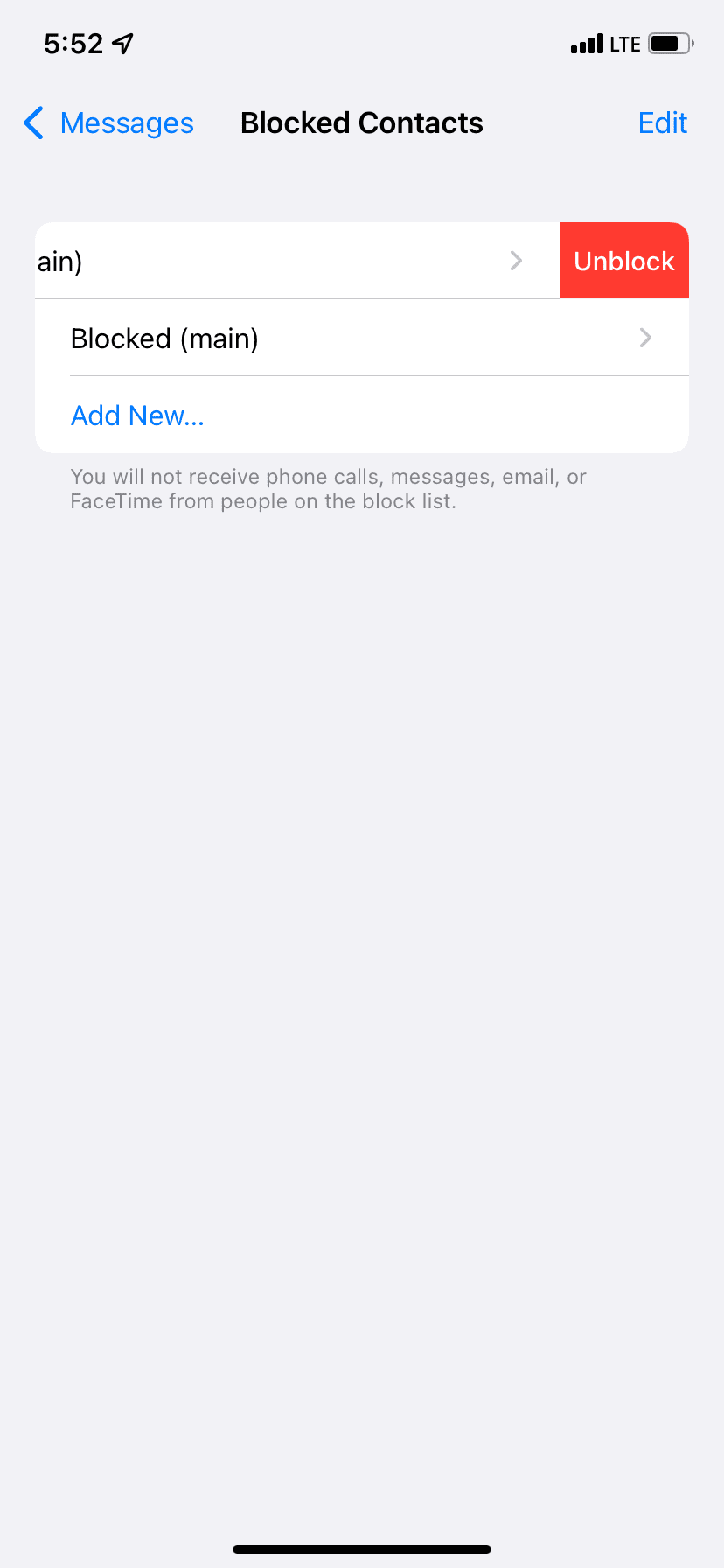
10. Stellen Sie sicher, dass der benutzerdefinierte Textton nicht auf „Keine“ eingestellt ist.
Haben Sie jemals „Keine“ als Alarmton für einen bestimmten Kontakt eingestellt und vergessen? Es? Wenn ja, erfahren Sie hier, wie Sie dies rückgängig machen und den richtigen Ton für neue Textnachrichten dieser Person festlegen können:
Tippen Sie in der Kontakte- oder Telefon-App auf den Namen der Person. Tippen Sie auf „Textton“ und wählen Sie einen anderen Alarmton anstelle von „Keine“. Tippen Sie auf Fertig, um diese Änderung zu speichern. Wenn in Schritt 2 „Textton“ nicht angezeigt wird, haben Sie wahrscheinlich keinen benutzerdefinierten Textton für diese Person festgelegt. Fahren Sie also bitte mit dem nächsten Fix fort.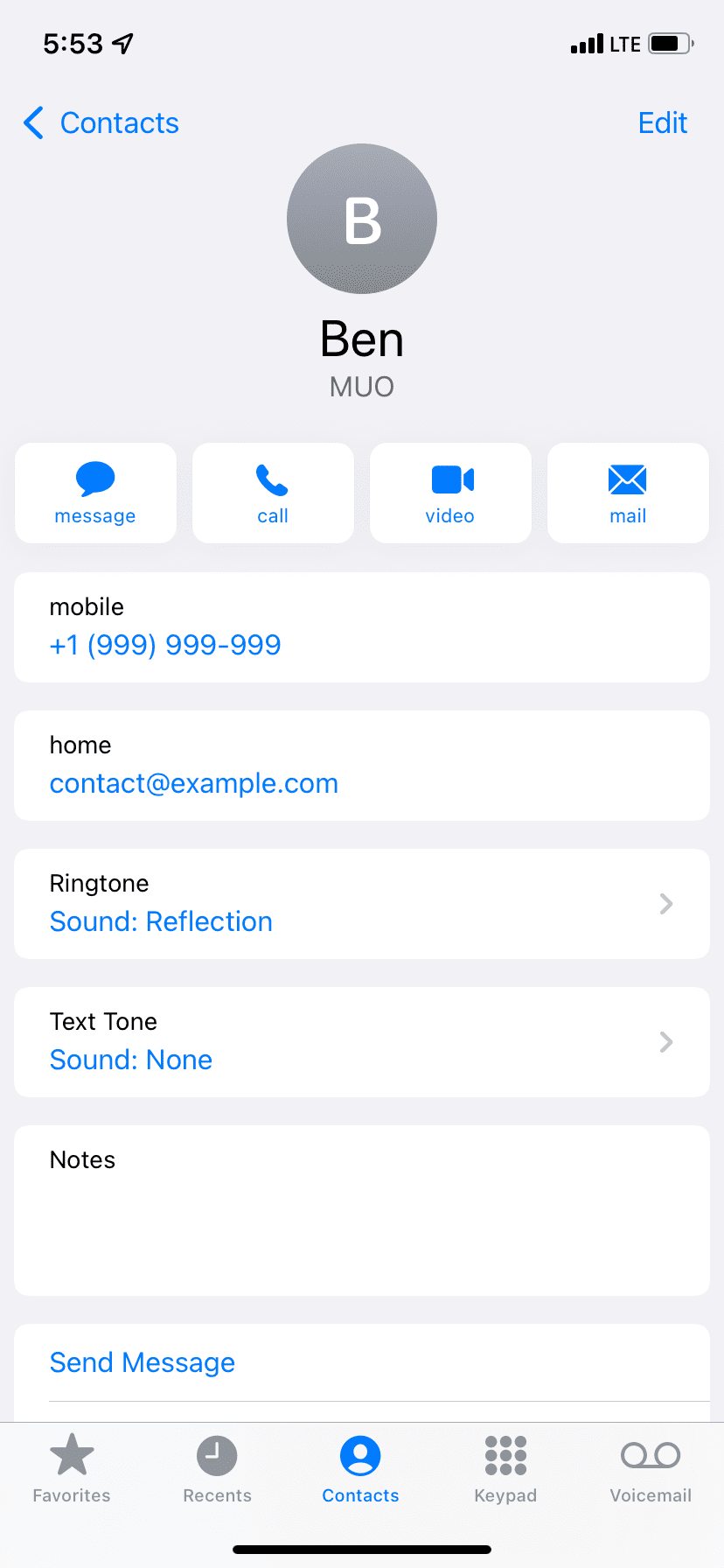
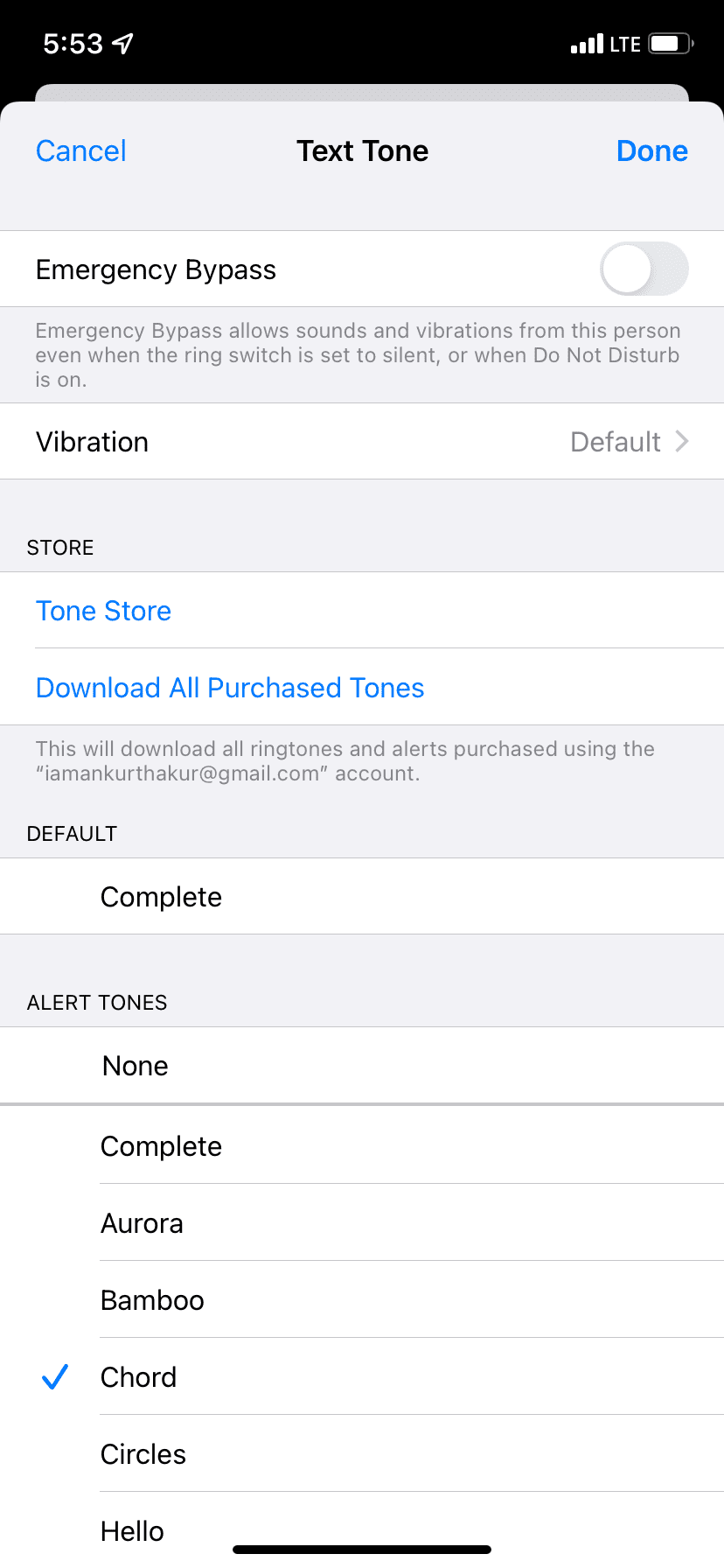
11. Aktivieren Sie „Benachrichtigen“
Haben Sie zu viele Gruppen-iMessage-Benachrichtigungen erhalten, dass Sie die Konversation stummgeschaltet haben, als Sie schlechte Laune hatten? Wenn ja, gehen Sie zu Einstellungen > Nachrichten und aktivieren Sie „Benachrichtigen“. Jetzt erhalten Sie nur dann Benachrichtigungen, wenn jemand Sie in einer stummgeschalteten Konversation erwähnt. Auf diese Weise können Sie unnötige Textbenachrichtigungen einschränken und sind dennoch auf diejenigen aufmerksam, in denen Sie besonders erwähnt werden.
12. Deaktivieren Sie die Weiterleitung von Textnachrichten.
Wenn Sie sich für den Empfang von Textnachrichten auf Ihrem Mac oder iPad entscheiden, werden Benachrichtigungen über neue Textnachrichten möglicherweise manchmal nicht auf Ihrem iPhone angezeigt. Um dies zu beheben, gehen Sie zu Einstellungen > Nachrichten > SMS-Weiterleitung und deaktivieren Sie sie für Ihre anderen Apple-Geräte.
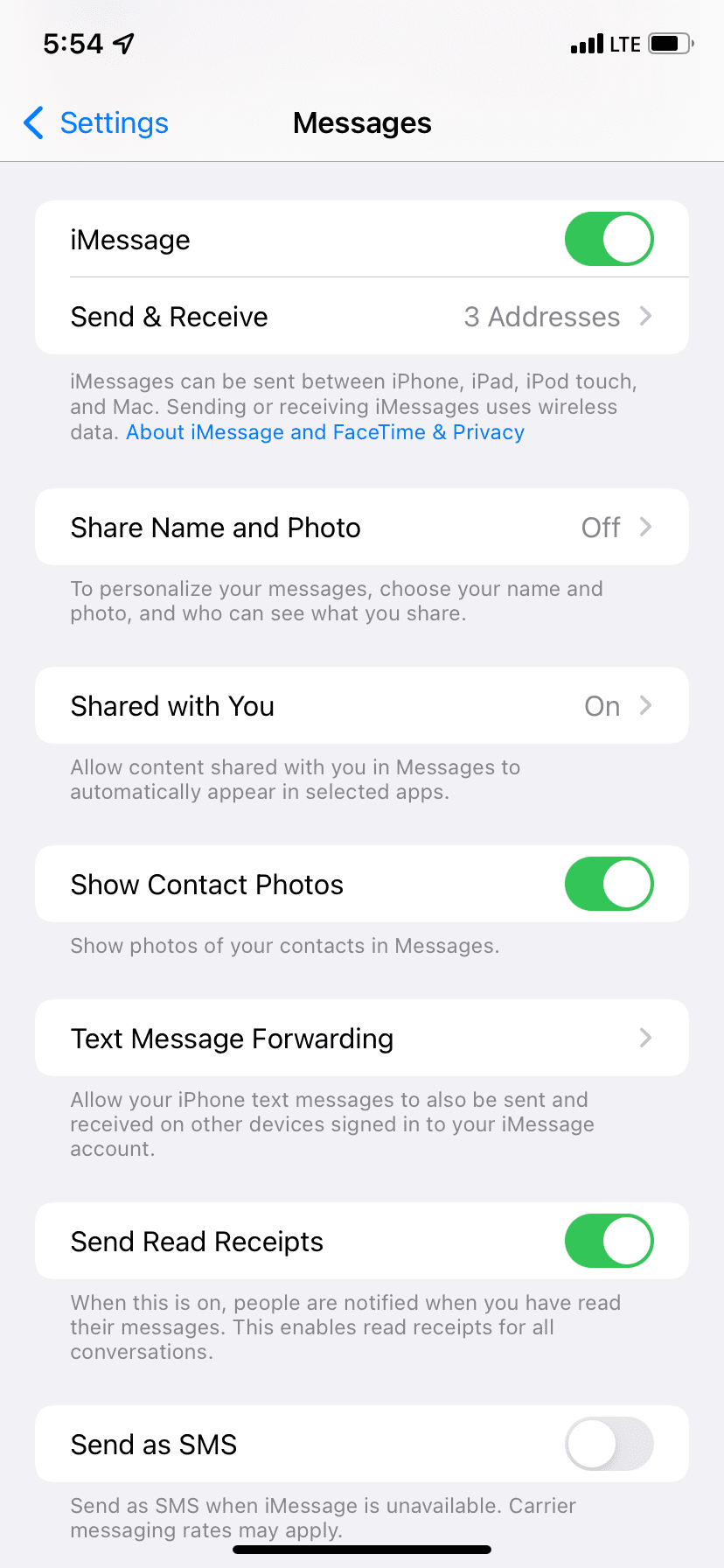
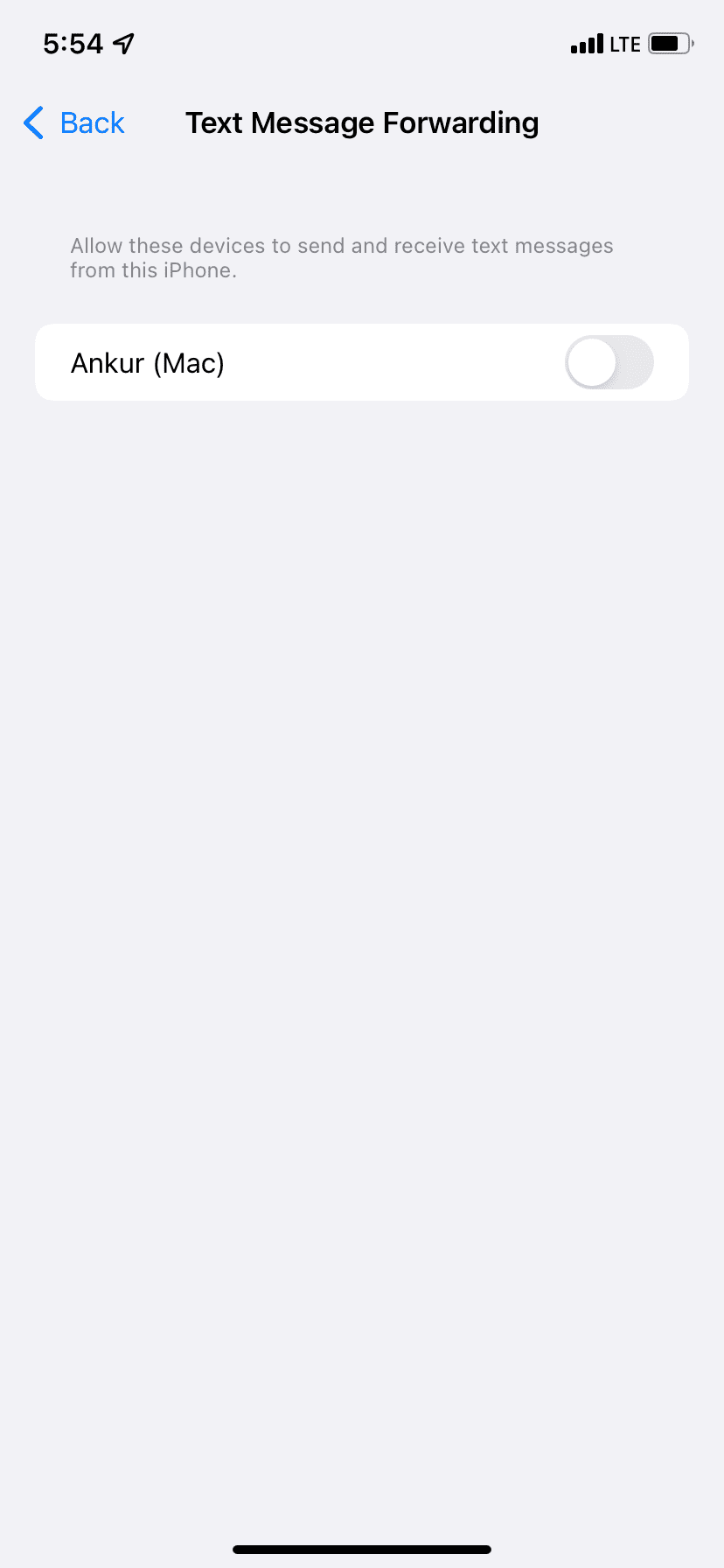
13. Verwenden Sie eine Apple Watch?
Wenn Sie Textbenachrichtigungen auf Ihrer Apple Watch aktiviert haben, werden diese möglicherweise nicht auf dem iPhone angezeigt oder der Ton wird nicht abgespielt. Um dieses Problem zu beheben, stellen Sie sicher, dass auf Ihrem iPhone und Ihrer Apple Watch die neuesten Versionen von iOS bzw. watchOS ausgeführt werden. Deaktivieren Sie dann Textbenachrichtigungen auf der Apple Watch über die Watch-App auf Ihrem iPhone.
14. Haben Sie die Nachrichten-App auf Ihrem Mac geöffnet?
Wenn Sie die Nachrichten-App auf Ihrem Mac geöffnet lassen, werden dort möglicherweise neue Nachrichten angezeigt, für die Ihr iPhone möglicherweise keinen Textbenachrichtigungston abspielt. Um dieses Problem zu beheben, beenden Sie die Nachrichten-App auf Ihrem Mac. Oder Sie können es dort verwenden, wenn Sie bereits an Ihrem Computer arbeiten.
15. Andere Lösungen
Wenn keine der oben genannten Lösungen hilft, machen Sie sich keine Sorgen – die Hoffnung ist noch nicht verloren.
Als Erstes können Sie sicherstellen, dass Ihr Mobilfunkplan den Empfang von Textnachrichten zulässt. Stellen Sie sicher, dass Ihr Mobilfunktarif aktiv ist und keine ausstehenden Rechnungen vorliegen.
Wenn Sie glauben, dass Störungen dazu führen, dass Ihr Gerät keine iPhone-SMS-Benachrichtigungen empfängt, müssen Sie möglicherweise die Firmware Ihres iPhones aktualisieren. Sie können dies tun, indem Sie zu Einstellungen > Allgemein > Software-Update gehen. Manchmal werden Fehler wie fehlgeschlagene Textbenachrichtigungen durch die Installation des neuesten iOS-Updates behoben.
Erhalten Sie keine Textbenachrichtigungen auf dem iPhone? Lasst uns das beheben!
Es ist ärgerlich, keine Textnachrichten auf Ihrem iPhone zu erhalten, aber Sie sollten wieder Benachrichtigungen erhalten, nachdem Sie die oben genannten Lösungen ausprobiert haben.
Sobald alles wie vorgesehen läuft, sollten Sie darüber nachdenken, Ihr App-Erlebnis aufzupeppen, indem Sie iMessage auf einzigartige Weise nutzen. Wie klingt es zum Beispiel, über das Wetter zu reden und Spiele zu spielen?
-
 2 Optionen, um zu verhindern, dass Benutzer den Desktop-Hintergrund in Windows 10 ändernNachdem Sie ein Desktop-Hintergrundbild für Ihren Computer festgelegt haben, möchten Sie möglicherweise nicht, dass andere es ändern. In diesem Beitra...Software-Tutorial Veröffentlicht am 02.11.2024
2 Optionen, um zu verhindern, dass Benutzer den Desktop-Hintergrund in Windows 10 ändernNachdem Sie ein Desktop-Hintergrundbild für Ihren Computer festgelegt haben, möchten Sie möglicherweise nicht, dass andere es ändern. In diesem Beitra...Software-Tutorial Veröffentlicht am 02.11.2024 -
 Die 10 besten Lösungen für den Fall, dass der HDMI-Anschluss auf dem Mac nicht funktioniertNach einer kurzen Abwesenheit kehrte der HDMI-Anschluss in die neueste MacBook Pro-Reihe zurück. Mac Mini und Mac Ultra verfügen außerdem über HDMI-An...Software-Tutorial Veröffentlicht am 02.11.2024
Die 10 besten Lösungen für den Fall, dass der HDMI-Anschluss auf dem Mac nicht funktioniertNach einer kurzen Abwesenheit kehrte der HDMI-Anschluss in die neueste MacBook Pro-Reihe zurück. Mac Mini und Mac Ultra verfügen außerdem über HDMI-An...Software-Tutorial Veröffentlicht am 02.11.2024 -
 Anleitung zum Herunterladen von KB5044285 und Installation von KB5044285 schlägt fehlWas können Sie tun, wenn die Installation des neuesten Windows 11-Updates KB5044285 fehlschlägt? Wenn Sie nicht sicher sind, wie Sie das Problem beheb...Software-Tutorial Veröffentlicht am 02.11.2024
Anleitung zum Herunterladen von KB5044285 und Installation von KB5044285 schlägt fehlWas können Sie tun, wenn die Installation des neuesten Windows 11-Updates KB5044285 fehlschlägt? Wenn Sie nicht sicher sind, wie Sie das Problem beheb...Software-Tutorial Veröffentlicht am 02.11.2024 -
 So ändern Sie die Größe oder Verkleinerung von Fotos auf dem iPhone und iPadQuick LinksSo ändern Sie die Größe eines Fotos mithilfe von Verknüpfungen So ändern Sie die Größe eines Fotos mithilfe einer Drittanbieter-App Der...Software-Tutorial Veröffentlicht am 02.11.2024
So ändern Sie die Größe oder Verkleinerung von Fotos auf dem iPhone und iPadQuick LinksSo ändern Sie die Größe eines Fotos mithilfe von Verknüpfungen So ändern Sie die Größe eines Fotos mithilfe einer Drittanbieter-App Der...Software-Tutorial Veröffentlicht am 02.11.2024 -
 So beheben Sie keine SMS-Benachrichtigungen oder Töne auf dem iPhone: 15+ LösungenWenn auf Ihrem iPhone keine Textnachrichten angezeigt werden, Ihr Gerät keine Benachrichtigungen für eine eingehende SMS oder iMessage anzeigt oder I...Software-Tutorial Veröffentlicht am 02.11.2024
So beheben Sie keine SMS-Benachrichtigungen oder Töne auf dem iPhone: 15+ LösungenWenn auf Ihrem iPhone keine Textnachrichten angezeigt werden, Ihr Gerät keine Benachrichtigungen für eine eingehende SMS oder iMessage anzeigt oder I...Software-Tutorial Veröffentlicht am 02.11.2024 -
 So aktivieren Sie PIN-Anforderungen und erstellen eine Komplexitäts-PINWindows Hello in Windows 10 ermöglicht es Benutzern, sich mit einer PIN (persönliche Identifikationsnummer) bei ihrem Gerät anzumelden. Mit dieser PIN...Software-Tutorial Veröffentlicht am 02.11.2024
So aktivieren Sie PIN-Anforderungen und erstellen eine Komplexitäts-PINWindows Hello in Windows 10 ermöglicht es Benutzern, sich mit einer PIN (persönliche Identifikationsnummer) bei ihrem Gerät anzumelden. Mit dieser PIN...Software-Tutorial Veröffentlicht am 02.11.2024 -
 So umgehen Sie Google FRP auf Android kostenlosWas ist der Google Factory Reset Protection oder FRP? Google hat ab Android 5.1 einen neuen Sicherheitsmechanismus in seinen Android-Betriebssystemen ...Software-Tutorial Veröffentlicht am 02.11.2024
So umgehen Sie Google FRP auf Android kostenlosWas ist der Google Factory Reset Protection oder FRP? Google hat ab Android 5.1 einen neuen Sicherheitsmechanismus in seinen Android-Betriebssystemen ...Software-Tutorial Veröffentlicht am 02.11.2024 -
 Microsoft sollte sich darauf konzentrieren, Windows 11 besser zu machen und nicht nur mehr Spaß zu machenDa neue Copilot-Funktionen in schneller Folge veröffentlicht werden, ist klar, welche Prioritäten Microsoft bei Windows 11 und darüber hinaus setzt. ...Software-Tutorial Veröffentlicht am 02.11.2024
Microsoft sollte sich darauf konzentrieren, Windows 11 besser zu machen und nicht nur mehr Spaß zu machenDa neue Copilot-Funktionen in schneller Folge veröffentlicht werden, ist klar, welche Prioritäten Microsoft bei Windows 11 und darüber hinaus setzt. ...Software-Tutorial Veröffentlicht am 02.11.2024 -
 Zufriedenstellender Absturz auf dem PC: Mit vier praktikablen Lösungen behebenKürzlich haben mehrere Satisfactory-Spieler berichtet, dass sie nicht auf das Spiel zugreifen können, da Satisfactory auf dem PC ständig abstürzt. Gib...Software-Tutorial Veröffentlicht am 02.11.2024
Zufriedenstellender Absturz auf dem PC: Mit vier praktikablen Lösungen behebenKürzlich haben mehrere Satisfactory-Spieler berichtet, dass sie nicht auf das Spiel zugreifen können, da Satisfactory auf dem PC ständig abstürzt. Gib...Software-Tutorial Veröffentlicht am 02.11.2024 -
 Kein Zugriff auf NAS mit SMB in Windows 11 24H2 möglich: Warum und FehlerbehebungenKürzlich berichteten einige Benutzer, dass sie unter Windows 11 24H2 nicht auf NAS mit SMB zugreifen können. Was sind die Gründe für diese Situation? ...Software-Tutorial Veröffentlicht am 02.11.2024
Kein Zugriff auf NAS mit SMB in Windows 11 24H2 möglich: Warum und FehlerbehebungenKürzlich berichteten einige Benutzer, dass sie unter Windows 11 24H2 nicht auf NAS mit SMB zugreifen können. Was sind die Gründe für diese Situation? ...Software-Tutorial Veröffentlicht am 02.11.2024 -
 Apple Journal vs. Day One: Welche Journaling-App ist besser?Apple hat mit einem iOS 17-Update auf dem iPhone eine neue Journal-App eingeführt. Wie der Name schon sagt, hilft es Ihnen, wichtige Momente Ihres Leb...Software-Tutorial Veröffentlicht am 02.11.2024
Apple Journal vs. Day One: Welche Journaling-App ist besser?Apple hat mit einem iOS 17-Update auf dem iPhone eine neue Journal-App eingeführt. Wie der Name schon sagt, hilft es Ihnen, wichtige Momente Ihres Leb...Software-Tutorial Veröffentlicht am 02.11.2024 -
 Einige iPhone-Alarme sind kaputt, aber eine Lösung steht bevorNiemand verpasst gerne seinen Wecker, besonders wenn die Uhr schuld ist. Wenn Sie ein iPhone besitzen und in den letzten Tagen einige Wecker verpasst...Software-Tutorial Veröffentlicht am 02.11.2024
Einige iPhone-Alarme sind kaputt, aber eine Lösung steht bevorNiemand verpasst gerne seinen Wecker, besonders wenn die Uhr schuld ist. Wenn Sie ein iPhone besitzen und in den letzten Tagen einige Wecker verpasst...Software-Tutorial Veröffentlicht am 02.11.2024 -
 Windows 11 zeigt jetzt Startmenü-Anzeigen an: So deaktivieren Sie sieWindows 11 hat damit begonnen, Anzeigen im Startmenü anzuzeigen. Auch wenn wir es nicht wirklich mögen, Unternehmen auf Hochtouren zu bringen, will d...Software-Tutorial Veröffentlicht am 02.11.2024
Windows 11 zeigt jetzt Startmenü-Anzeigen an: So deaktivieren Sie sieWindows 11 hat damit begonnen, Anzeigen im Startmenü anzuzeigen. Auch wenn wir es nicht wirklich mögen, Unternehmen auf Hochtouren zu bringen, will d...Software-Tutorial Veröffentlicht am 02.11.2024 -
 Wie behebt man ERROR_READ_FAULT unter Windows 10/11?Obwohl Windows ein weit verbreitetes Betriebssystem ist, treten häufig Probleme damit auf. ERROR_READ_FAULT ist beispielsweise ein Windows-Fehler, der...Software-Tutorial Veröffentlicht am 02.11.2024
Wie behebt man ERROR_READ_FAULT unter Windows 10/11?Obwohl Windows ein weit verbreitetes Betriebssystem ist, treten häufig Probleme damit auf. ERROR_READ_FAULT ist beispielsweise ein Windows-Fehler, der...Software-Tutorial Veröffentlicht am 02.11.2024 -
 So passen Sie Gesten für Apples Trackpad oder Magic Mouse auf einem Mac anOne of the iPhone’s greatest innovations was the ability to zoom with a pinch. This intuitive gesture changed how we interact with technology. These d...Software-Tutorial Veröffentlicht am 02.11.2024
So passen Sie Gesten für Apples Trackpad oder Magic Mouse auf einem Mac anOne of the iPhone’s greatest innovations was the ability to zoom with a pinch. This intuitive gesture changed how we interact with technology. These d...Software-Tutorial Veröffentlicht am 02.11.2024
Chinesisch lernen
- 1 Wie sagt man „gehen“ auf Chinesisch? 走路 Chinesische Aussprache, 走路 Chinesisch lernen
- 2 Wie sagt man auf Chinesisch „Flugzeug nehmen“? 坐飞机 Chinesische Aussprache, 坐飞机 Chinesisch lernen
- 3 Wie sagt man auf Chinesisch „einen Zug nehmen“? 坐火车 Chinesische Aussprache, 坐火车 Chinesisch lernen
- 4 Wie sagt man auf Chinesisch „Bus nehmen“? 坐车 Chinesische Aussprache, 坐车 Chinesisch lernen
- 5 Wie sagt man „Fahren“ auf Chinesisch? 开车 Chinesische Aussprache, 开车 Chinesisch lernen
- 6 Wie sagt man Schwimmen auf Chinesisch? 游泳 Chinesische Aussprache, 游泳 Chinesisch lernen
- 7 Wie sagt man auf Chinesisch „Fahrrad fahren“? 骑自行车 Chinesische Aussprache, 骑自行车 Chinesisch lernen
- 8 Wie sagt man auf Chinesisch Hallo? 你好Chinesische Aussprache, 你好Chinesisch lernen
- 9 Wie sagt man „Danke“ auf Chinesisch? 谢谢Chinesische Aussprache, 谢谢Chinesisch lernen
- 10 How to say goodbye in Chinese? 再见Chinese pronunciation, 再见Chinese learning
























